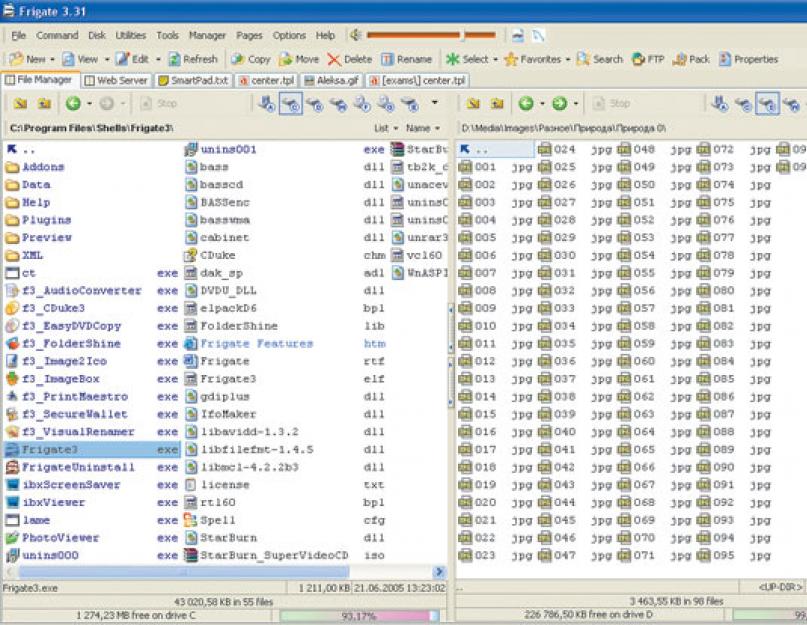Mezi různé programy, používá se při práci na osobní počítač zvláštní místo zaujímají správci souborů. Pro mnoho uživatelů se jimi stali nepostradatelným nástrojem, který kombinuje číslo užitečné utility a umožní vám efektivně organizovat práci s různé soubory a všechny druhy dokumentů. Správce souborů Frigate, o kterém se hovoří v článku, je velmi úspěšným příkladem kompetentní kombinace flexibility a funkčnosti, která odpovídá potřebám moderního uživatele. Pro srovnání zde uvádíme stručný přehled dvou dalších široce slavných pořadů tato třída FAR manažer a Total Commander.
Správci souborů
Správci souborů jsou třídou programů, které se používají pro všechny druhy práce se soubory, včetně podpory operací, jako je vytváření, úpravy, kopírování a mazání, aby bylo zajištěno flexibilní a pohodlné spouštění dalších programů určených pro práci s těmito soubory. Často jsou doprovázeny dalšími nástroji, které uživateli usnadňují život. Pro mnoho uživatelů jejich oblíbený správce souborů často funguje jako shell nahrazující součást standardní prostředky práci se soubory dostupnými v operačním systému.
Slavný velitel Norton, což zbavilo uživatele nutnosti práce s operačním sálem systém MS-DOS přes příkazový řádek se svým důmyslným dvoupanelovým rozhraním zaujal místo v jejich srdcích po mnoho let. Následně včetně MS-DOS DOS shell Shell si však oblibu mezi uživateli nezískal.
Norton Commander byl nahrazen neméně slavným Dos Navigatorem, který lze s jistotou nazvat prvním profesionálním správcem souborů. Nový program umožnilo současně otevřít několik panelů souborů a textových souborů klávesové zkratky a mocný textový editor. Správce souborů má nyní několik užitečných nástrojů, včetně kalkulačky, telefonního seznamu a dokonce i CD přehrávače.
Dos Navigator byl však napsán pro DOS a vývojáři jej neportovali na platformu Win32. Vydáno pro Windows Norton Commander nebyl nijak zvlášť oblíbený. Mnoho správců souborů, které se objevily po Dos Navigatoru, získalo své vavříny jako nejlepší správce souborů. Některé však se všemi svými výhodami fungovaly v textovém režimu, jiné byly v provozu nespolehlivé a rozhraní jiných nebylo dostatečně flexibilní a pohodlné.
Nutno podotknout, že v posledních letech je potřeba podobné programy. Jestliže dřívější souborové manažery byly téměř jedinou možností, jak pohodlně pracovat s operačním systémem, pak postupně, díky snaze Microsoftu, většina uživatelů zjistila, že nástroje dostupné ve Windows jsou dostačující. Druhá část uživatelů, jejichž potřeby stále rostly, začala naopak klást nové, zvýšené nároky na funkčnost a vzhled souborových manažerů.
Správce souborů Frigate, o kterém bude řeč níže, je dobrý příkladširoká funkčnost a flexibilita poskytovaná bohatými možnostmi přizpůsobení a konfigurace.
Fregata 3
Historie třetí fregaty (http://www.frigate3.com/) začíná v roce 2002, kdy byla vydána první veřejná verze správce souborů. Program vyvinul koncept používaný vývojáři v předchozí verze, ale byl vyvinut téměř od nuly, s přihlédnutím k nedostatkům zjištěným během jeho podpory.
Nová modulární architektura založená na Technologie ActiveX, umožnil udělat Frigate skutečně modulární, díky čemuž téměř jakákoliv část systému s výjimkou některého jádra funguje samostatně a lze ji v případě potřeby deaktivovat. Tento přístup k architektuře programu měl pozitivní dopad na jeho výkon a spolehlivost.
Fregata má moderní rozhraní (obr. 1), které se snadno konfiguruje. Program podporuje barevná schémata, která vám umožní téměř úplně změnit jeho vzhled, abyste dosáhli maximálního pohodlí a efektivity. Správce souborů má vícejazyčné rozhraní s podporou 10 jazyků včetně ruštiny.

Program podporuje koncept záložek a umožňuje otevřít několik panelů souborů, editovat a prohlížet okna souborů a přepínat mezi nimi pomocí myši a klávesových zkratek.
Operace se soubory se provádějí v Pozadí. Existuje speciální fronta kopírování, která vám umožňuje organizovat odpovídající operace tak, aby byly zahájeny až poté, co ostatní dokončí.
Hlavní výhodou a předností Frigate je úzká integrace všech jejích modulů a doplňkových utilit, díky čemuž je možné dosáhnout vysoké efektivity a snadného použití. Uživatel může provádět téměř jakoukoli akci bez přepínání z klávesnice na myš, protože zaměření zůstává po celou dobu v programu, což pomáhá zvýšit produktivitu.
Ideologií pluginů, které rozšiřují možnosti Frigate, je implementovat nějakou minimální rozumnou funkcionalitu, kterou potřebuje většina uživatelů. Navíc místo několika z nich je nutné použít výkonnější externí programy.
Ve skutečnosti Frigate není jen správce souborů, ale celá kancelář, která má spoustu možností a může nahradit desítky dalších programů. Profesionální balíček obsahuje více než 25 modulů a různých pluginů a také řadu dalších operací, které jsou podporovány jádrem programu. Podívejme se na hlavní funkce programu.
Souborové funkce
Frigate podporuje práci s 11 běžnými archivátory: ARJ, ACE, JAR, CAB, HA, LHA, RAR, PKZIP, ZOO, LIM a HYP. Práce s nimi probíhá pro uživatele transparentně a navenek se téměř neliší od operací s běžnými soubory a adresáři.
Modul pro porovnávání a slučování textových souborů umožňuje snadno zjistit, jak se dva textové soubory liší a jaké změny v nich byly provedeny, a pomocí synchronizace adresářů můžete sledovat a zpracovávat změny ve skupině souborů najednou.
Pomůcka pro přejmenování více souborů vám umožňuje provádět hromadnou operaci ke změně názvů souborů. Můžete odstranit část jména, přidat datum, vytvořit číslovaný seznam nebo změnit příponu.
Vestavěná konzole umožňuje pohodlnou práci příkazový řádek. Podpora vyhledávání a schopností pohodlná práce pomocí klávesových zkratek a kontextové nabídky se schránkou.
Správce velikostí vám pomůže rychle posoudit obsazenost pevný disk nebo jiná média. Pomocí grafů a tabulek můžete nejen najít chybějící volné místo, ale také rozhodnout, jak rozdělit soubory při kopírování na jiné médium.
Práce s obrázky je silný bod Frigate, což ocení ti, kteří se často zabývají grafickými soubory. Program podporuje práci se soubory v formáty BMP, JPG, ICO, TIF, TIFF, PNG, WMF, EMF, PCX, TGA a GIF. Vestavěné prohlížení obrázků (obr. 2) umožňuje „procházet“ obrázky umístěné v aktuálním adresáři, měnit jejich měřítko, otáčet o 90° a překlápět vzhledem k kterékoli z os.

Režim zobrazení náhledů (obr. 3) poskytuje rychlé náhled velký objem obrázků na jednom panel souborů ve formě náčrtů obrázků.

|
http://www.farmanager.com/) vytvořil Evgeniy Roshal, autor slavného archivátor WinRar. Prvotní myšlenka napsat konzolový RAR pro Win32 jako RAR-DOS se přetavila v rozhodnutí vytvořit plnohodnotného správce souborů. FAR vám umožňuje provádět většinu nezbytné akce: prohlížet soubory a adresáře, upravovat, kopírovat a přejmenovávat soubory, has pohodlné funkce nastavení vlastní menu a má řadu dalších užitečných funkcí. Program má nástroje pro vyhledávání souborů, rychlý přechod do určitých adresářů pomocí horkých kláves, funkce vytváření „textových snímků obrazovky“. Kromě toho je možné vytvořit makro příkazy klávesnice k přepsání standardní klíče FAR nebo vytváření nových. Navzdory svému textovému vzhledu (viz obrázek), podobně jako Dos Navigator, je FAR 32bitová aplikace a podporuje práci s souborový systém NTFS. Manažer FAR má vícejazyčné rozhraní a umožňuje vám měnit vzhled pomocí upravitelných barevných schémat. Navíc podporuje barevné zvýraznění a skupiny pro třídění souborů. Od června 2000 je FAR Manager vyvíjen skupinou FAR, ale jeho autor Evgeniy Roshal projekt nadále sleduje. Program podporuje práci s archivy většiny známé formáty: ARJ, ZIP, JAR, AIN, UC2, HA, LZH, TAR, GZIP, Z, BZIP a samozřejmě RAR, jehož autorem je Evgeniy Roshal. Program navíc umožňuje pracovat s archivy Microsoft CAB. Stejně jako mnoho jiných správců souborů vám FAR umožňuje přepínat mezi svými vlastními otevřená okna, který umožňuje současné použití otevřené panely a okna pro řešení různých problémů. Nicméně takové operace se soubory, jako je kopírování, se neprovádějí na pozadí a zcela blokují program.
FAR umožňuje pracovat s lokální sítí a síťové disky, má dobrého FTP klienta. Mezi vestavěné moduly patří: dočasný panel, seznam systémové procesy, editor systémového registru, nástroj, který umožňuje změnit velikost písmen v názvech skupin souborů. Kromě vestavěných modulů má program mnoho dalších pluginů, které lze připojit pomocí sady speciální rozhraní Pluginy API. Existují tedy moduly, které vám umožňují automaticky zvýrazňovat soubory na panelu, jejichž názvy jsou ve schránce, zvýraznit syntaxi v zdrojové texty, kontrolovat pravopis a spravovat WinAmp. Některé moduly, jako je práce s lokální sítí a FTP servery a také úprava systémového registru, jsou součástí standardního balíčku FAR. Jen na webu http://plugring.farmanager.com/ najdete informace o více než 600 pluginech, které rozšiřují funkčnost programy. Je to přítomnost velkého počtu přídavné moduly je určujícím faktorem pro mnoho uživatelů, kteří nadále používají FAR Manager. Měli byste si ale dát pozor na to, že za posledních pár let se program prakticky nevyvíjel a i jeho autor přiznává, že mu současná funkcionalita docela vyhovuje a že si nedovede představit, co dalšího by skutečně bylo potřeba implementovat do základních modulů. . |
||
Textový editor
Z hlediska funkčnosti není vestavěný textový editor (obr. 4) o mnoho horší známé analogy. Podporuje kontrolu pravopisu založenou na slovníku Microsoft Office, rychlé šablony pro vkládání opakujících se fragmentů textu, zvýraznění vertikálních bloků, má užitečné funkce jako je změna velikosti písmen a samozřejmě zvýraznění syntaxe. Program je dodáván s 35 barevnými schématy, která zahrnují podporu různých syntaxí od AWK, PHP, C a SQL až po HTML a CSS. V případě potřeby si můžete vytvořit vlastní diagram ve speciálním editoru.

Editor podporuje několik dalších rozložení pro prostředí a programy, jako jsou Windows, Borland, Vizuální studio, Brief a Epsilon a umožňuje vám s nimi pracovat textové soubory Windows formáty, UNIX a Mac. Standardně jsou podporována následující kódování: Windows 1251, DOS, KOI8-R, Mac, ISO a Unicode.
Internet a místní síť
Vestavěný internetový prohlížeč umožňuje procházet webové stránky a místní soubory HTML bez pomoci externí programy. K zobrazení stránek se používá engine Internet Explorer.
Fregata má kompletní sadu nástrojů pro práci s lokální sítí. S jeho pomocí můžete pracovat s dostupnými síťovými prostředky, kopírovat, vytvářet, upravovat a mazat soubory. K dispozici jsou další nástroje, včetně práce se síťovými disky a hledání počítače v lokální síť.
Správce souborů obsahuje vestavěného FTP klienta. Práce s ním probíhá pro uživatele transparentně a příliš se neliší od práce s ním lokální disky. Podporován je také režim „pasivního režimu“, který často používají servery FTP bezpečná práce přes protokol SSL a SFTP.
Utility
Rychlý poznámkový blok, je ve skutečnosti jednoduchý textový editor s jediným rozdílem, že se spouští pomocí speciální kombinace kláves. Lze použít k ukládání dočasných poznámek nebo jako dočasný editor.
Vestavěná kalkulačka vám pomůže v situacích, kdy potřebujete rychle něco spočítat. Pro usnadnění mohou být číslice v číslech odděleny mezerami a jako oddělovač mezi celým číslem a zlomková částČárka i tečka jsou podporovány v desetinných číslech.
Nástroj Startup Manager, který umožňuje spravovat spouštěcí programy. Může být užitečné jak zajistit, aby se při startu Windows nenačetlo nic zbytečného, a v případě potřeby požadovaný program přidat ručně.
Strukturální zápisník (obr. 5) je nástroj pro ukládání různých poznámek nebo organizaci úkolů. Prezentace seznamu kategorií ve formě stromu vám umožní pohodlně seskupovat a snadno procházet příspěvky. Každou poznámku lze upravit v editoru, který podporuje obrázky, formátování textu a barevné zvýraznění.

Ještě jeden užitečný nástroj je konvertor obrázků, pomocí kterého můžete změnit nejen formát obrázku, ale i jeho velikost. Utilita podporuje práci s osmi nejběžnějšími grafickými formáty.
Fregata obsahuje vestavěné audio a video přehrávače. Samozřejmě nejsou tak výkonné jako některé programy, ale jsou docela vhodné pro nalezení požadovaného mediálního souboru bez volání externího programu pro každého kandidáta.
Další inženýrské sítě
Na webu Frigate si můžete stáhnout Frigate 3 Balíček rozšíření, která obsahuje devět doplňkové programy, dále rozšiřující jeho funkčnost. Po jeho instalaci se v nabídce správce souborů objeví položka Nástroje, která umožňuje pohodlné spouštění těchto nástrojů.
Nástroj Image2Ico je určen pro vytváření a úpravu ikon.
Pomocí ImageBox můžete vytvořit prezentaci nebo prezentaci z obrázků a hudebních souborů.
CDuke umožňuje vypalování CD a DVD a má optimalizované rozhraní pro různé typy disků. Takže například při vytváření disku s fotografiemi (obr. 6) standardní seznam soubory jsou nahrazeny miniaturami.
EasyDVDCopy umožňuje kopírovat filmy na DVD.

Nástroj SecureWallet je určen k ukládání hesel a dalších osobních údajů, jako je např sériová čísla na programy a údaje o kreditních kartách.
VisualRenamer umožňuje přejmenovat skupiny souborů a složek.
Modul PrintMaestro je nepostradatelný pro ty, kteří potřebují rychle vytisknout nebo přeložit adresářové struktury a jejich obsah do souborů PDF nebo HTML.
Nástroj FolderShine usnadňuje přiřazování ikon k nejdůležitějším složkám. Sada obsahuje více než 200 krásných, profesionálně navržených ikon.
Program AudioConverter je určen pro převod hudebních souborů.
Úvod
V dnešní době se objevuje stále více zajímavých a pohodlných zařízení a zařízení pro člověka. Některé pomáhají při plnění různých úkolů, jiné naopak jejich provádění komplikují.
Objevily se počítače a lidé je začali úspěšně ovládat a zdokonalovat. Po tomto úspěšném vynálezu se začalo vytvářet stále více užitečných věcí, jako jsou PDA a mobilní telefony. Také jak vznikaly, začaly se objevovat komponenty, bez kterých by chod počítače nebyl možný. Mluvím o operačních systémech. Bez operační systém Nebude možné pracovat s dokumenty ani fotografiemi. K práci s ním ale jeden operační systém nestačí, potřebujete další aplikace zvané programy. Programy jsou rozděleny do několika typů. Jsou to antiviry, archivátory, Kancelářské programy, programy pro vypalování disků, programy pro práci s grafikou, ale i videem a hudbou, nechybí ani správci souborů.
Souborové manažery jsou programy, které zjednodušují a zrychlují práci se soubory. Umožňují vám vytvářet i mazat soubory, upravovat, kopírovat, přesouvat a mnoho dalšího. Dále si popíšeme správce souborů jako Alt Commander 1.3, Data navigator 0.26, ExplorerXP 1.07, Far manager 1.7, FileSee 6.21, Total Commander 7.02a, Unreal Commander 0.95, XYplorer 7.9 a Frigate 3.
1. AltCommander.
Přiznejme si to – ruční správa souborů v počítači je docela nudná a nepříliš pohodlná.
Program je na první pohled úplnou obdobou Total Commanderu. Jediný rozdíl je v tom, že nástroj má jednodušší rozhraní a obsahuje pouze to, co je skutečně potřeba ke správě souborů a nic víc. Hlavní okno je rozděleno na dvě části, v horní části je rychlý přístup na disky a FTP. Při procházení katalogů můžete odložit myš a provádět všechny potřebné operace pomocí klávesnice. Prostřednictvím vestavěného vyhledávání můžete vyhledávat soubory buď podle šablony (například „.exe“), nebo hledat v obsahu přítomnost konkrétního textu. Je třeba také poznamenat, že Alt Commander může archivovat data ZIP formát, přejmenování skupin, prohlížení obrázků bez použití nástroje třetích stran, stejně jako jejich převod z jednoho formátu do druhého, šifrování souborů a " Rychlý start» (nabídka, kde můžete přidat odkazy na často používané soubory).
2.DataNavigator
Hlavním cílem při vývoji tohoto programu, jak se mi zdá, bylo vzít vše nejlepší, co standardní Explorer má ( Průzkumník Windows) a přidat funkce, které postrádá.
Co je tedy nového v Data Navigator:
Pomocí několika kliknutí myší můžete vytvořit virtuální HDD, který po restartu počítače skutečně zmizí. Objevil se nový objekt– "Kombinovaná složka." Při jeho vytváření je potřeba určit obsah několika běžných složek, které se zobrazí ve složce Combo. Dostatečně přidáno Výkonný nástroj pro přejmenování souborů a složek. Název lze změnit pomocí dvou algoritmů: Standardní, kde různé atributy souboru (název, číslo, složka a některé další) fungují jako maska, a na základě ID3 tagu pro zvukové soubory. Porovnání souborů JPEG. Výsledkem této operace bude procento podobnosti mezi dvěma obrázky. Mezi standardní, ale přepracované funkce patří vyhledávání, určování vlastností složek a souborů a jejich atributů. Kopírování, vyjímání a vkládání se nyní provádí trochu jinak: nejprve musíte určit zdrojový objekt a vybrat z nabídky „Převzít“ a poté přechodem do požadovaného adresáře provést „Kopírovat“ nebo „Přesunout“. Toto schéma není příliš neobvyklé, ale zdá se mi, že je logičtější. Vzhled Data Navigator je téměř identický s Průzkumníkem Windows, tedy přátelský, ale ne příliš funkční rozhraní. Barevné schéma a ikony byly změněny tak, aby byly příjemnější. Mezi nedostatky stojí za zmínku nedostatečná podpora pro „ drag and drop pokles". Není zcela jasné, proč autor zablokoval položku nabídky „Vytvořit zástupce“. Zdá se, že nefungují ani funkce vracení akcí a vracení zrušených operací. Rychlá navigace ve složkách jako taková neexistuje, ale možnost „Oblíbené“ tento problém částečně řeší. Je třeba poznamenat, že Data Navigator není doplněk pro Průzkumníka Windows, ale zcela nezávislý produkt, což znamená, že během instalace neovlivní žádné systémové soubory.
Zdálo by se, že co může být jednodušší a pohodlnější než standardní Průzkumník - program používaný ve Windows k prohlížení souborů a složek uložených v počítači? Vývojář ExplorerXP však vytvořil program, který je mnohem pohodlnější. Na první pohled se zdá, že rozhraní se stalo možná trochu sofistikovanějším a složitějším, ale ve skutečnosti má program několik nepopiratelné výhody. Zde je to, co jej odlišuje od Průzkumníka: Vždy mi chybělo, že nyní se při prohlížení obsahu v zobrazení tabulky zobrazují velikosti nejen souborů, ale i složek. Mimochodem, tabulkový režim je zde jediný možný. Žádné seznamy, velké ikony nebo miniatury. Někomu to samozřejmě může připadat poněkud neestetické, ale ve skutečnosti obětujeme krásu kvůli pohodlí.
V okně programu lze otevřít mnoho oken složek a přepínání mezi nimi je velmi pohodlné. Také tato okna lze uspořádat tak, aby bylo vidět vše najednou.
Panel skupin. Zde můžete vytvářet odkazy na složky, které jsou pro uživatele důležité, a třídit je do různých kategorií.
Široká škála možností pro výběr souborů a složek, včetně výběru podle masky. Nástroje pro řezání pilníků na kusy stanovené velikosti a podle toho je lepí dohromady. Přiřaditelné horké klávesy. Možnost přejmenovat skupiny souborů nebo složek pomocí šablony.
FAR Manager1.70 Pro některé je FAR Manager jediný možný způsob práce se soubory, pro ostatní - relikvie minulosti a strašná připomínka toho, jak špatný byl život, když nebyly Windows. Ve skutečnosti mají pravdu oba. Funkčně FAR Manager mezi svými konkurenty vůbec nevyčnívá. Stabilní program s průměrnou sadou schopností. To je vše, přísně vzato.
Ale! Stabilita nejsou jen slova, ona skutečně je. FAR Manager je jednou z nejspolehlivějších utilit ve své třídě. To je první velké plus; druhou obrovskou výhodou FAR Manageru je jeho snadné učení a používání. Toho je dosaženo širokým používáním „horkých kláves“ – jsou „ucpané“ doslova pro všechny operace, stejně jako absencí grafických zvonků a píšťalek, ve kterých se zpočátku jednoduše ztratíte. Plná podpora k dispozici FTP protokol. Nyní o nedostatcích FAR Manageru a je jich mnoho. Za prvé, toto je asketické rozhraní, koneckonců časy DOS a NC jsou dávno pryč. A grafické provedení dává velké množství možnosti: prohlížení obrázků, přetažení. Ve FAR Manageru nic takového není. Množství informací, které se do manažerského okna vejde, navíc nijak nezávisí na tom, zda je roztaženo na celou obrazovku, nebo zabírá její šestinu. To je způsobeno pseudografickým rozhraním: velikost znaků se mění v poměru k délce a šířce okna. To byla první velká nevýhoda. Druhým je jednoúlohová povaha FAR Manageru. Ano ano. Pokud se náhle rozhodnete zkopírovat film nebo hru z místní sítě, můžete si jít v klidu vypít kávu nebo si zakouřit: při kopírování prostě nelze provádět žádné další operace. FAR Manager podporuje připojování pluginů, ale ani to tohoto správce úplně neochuzuje výše uvedené nevýhody.
FileSee je správce souborů i prohlížeč různé typy soubory v jedné lahvičce. Vývojáři tvrdí, že podporují více než 100 formátů, včetně textu a široké škály multimediálních formátů. V některých případech, zejména při práci s textovými soubory, je povolena jejich úprava. Vybraný soubor lze zobrazit ve standardní podobě ( Normální mód), stejně jako v režimech ASCII a HEX. V druhém případě je možné upravit a uložit soubor v hexadecimálním formátu jako txt. FileSee má kontextová nabídka Průzkumník Windows, který vám umožní dělat vše standardní vlastnosti správce souborů. Mezi svými vlastními schopnostmi program obsahuje přizpůsobitelné filtry, které vám umožňují zobrazit na obrazovce pouze potřebné typy souborů, vestavěnou funkci vyhledávání, funkci správce názvu souboru, což je jednoduché prostředky pro změnu názvu souboru nebo skupiny souborů. Také stojí za zmínku pohodlný systém záložky: soubory a složky se přidávají do různé seznamy, což usnadňuje navigaci. Tak jako doplňkové funkce Program obsahuje audio převodník WAV→MP3, možnost vytvářet seznamy skladeb ze souborů mp3, wav, wma, midi nebo m3u a následně je přehrávat na pozadí. Rozhraní programu je jednoduché a přehledné. Pozice okna, zobrazení souboru a další vizuální prvky lze nakonfigurovat pro sebe.
Mezi nevýhody FileSee patří skutečnost, že k zobrazení některých typů souborů se používají komponenty produktů třetích stran. Chcete-li tedy prohlížet dokumenty MS Word nebo Excel, budete potřebovat na svém počítači nainstalovaný MS Office a abyste mohli prohlížet multimediální soubory, ve většině případů musíte mít odpovídající nainstalované kodeky.
6. Total Commander
TotalCommander - Oblíbený správce souborů s téměř všemi funkcemi nezbytnými pro takové programy. Našel jsem vestavěné multimediální prohlížeče a grafické soubory, ZIP rozbalovače, ARJ, LZH, RAR, UC2, TAR, GZ, CAB, ACE a další dll pro ostatní archivní soubory; vestavěný ftp klient je prostě báječný: můžete stahovat/nahrávat soubory v několika streamech, k dispozici je obnovení, podpora www-proxy při práci s ftp a dokonce i taková funkce jako connect-download-disconnect in určený čas na daný ftp a mnoho dalšího.
7. Unreal Commander Graphics Pack
Unreal Commander se objevil poměrně nedávno a autor si očividně zpočátku dal za úkol ho udělat co nejjednodušší a nenápadný. Zobrazení dvoupanelového rozhraní maximální částka informace o souborech a složkách, pohodlná navigace, ve spodní části je řádek pro spouštění aplikací (může být velmi užitečný, pokud potřebujete spustit aplikaci s parametry) a tlačítka pro rychlé operace se soubory (přejmenování, kopírování, mazání a podobně). Unreal Commander podporuje různé styly designu (vzhledy) a také poskytuje možnost nastavit všechna nastavení (barvy panelů, styly písma a velikosti) podle přání uživatele.
Klíčové vlastnosti Unreal Commander:
Pokročilé vyhledávání souborů a adresářů, také vyhledávání podle obsahu, podle data modifikace, podle velikosti;
Hromadné přejmenování soubory podle dané masky;
Synchronizace adresářů;
Vestavěný FTP klient;
Podpora zásuvných modulů z Total Commanderu pro prohlížení určitých typů souborů a také archivaci;
Práce s archivy mnoha formátů jako s katalogy a také možnost archivace;
Vestavěný program pro rychlý pohled soubory;
Podpěra, podpora síťové prostředí, síťové disky i připojené externí disky informace;
Bezpečné odstranění informace (bez možnosti obnovení);
Zobrazení velikosti adresářů;
Zkopírování seznamu názvů souborů a seznamu jejich úplných cest do schránky;
Práce s horkými klávesami a možnost je přiřadit.
Unreal Commander vám také umožňuje kontrolovat nová verze a stahování nových stylů designu z webu programu. Chcete-li začít, musíte projít zcela bezplatným registračním postupem na webu vývojáře.
XYplorer - tento správce souborů je zajímavý tím, že jej lze nainstalovat na vyměnitelné médium, jako jsou flash karty. To je možné, protože nezanechává záznam systémový registr. XYplorer je manažer, který pracuje s okny seskupenými do karet.
XYplorer – podmíněný bezplatná alternativa Průzkumník Windows. Na rozdíl od vestavěného správce má více nástrojů a rozšířené informace o souborech. Náhledy souborů lze automaticky zobrazit v seznamu dokumentů nebo na informační panel v plné velikosti. Zde jsou také k dispozici podrobné údaje o souborech a vyhledávání se provádí pomocí booleovské logiky, regulární výrazy, shody celých slov, nejednoznačné výrazy atd.
Funkce vyhledávání je pravděpodobně hlavní výhodou XYploreru, ale ne jedinou. Pro program byla vyvinuta dvě rozložení: tradiční (pro milovníky Průzkumníka) a založené na kartách (hledači nových zážitků). XYplorer se také používá ve spojení se skripty. Můžete jej použít k vytvoření zástupců jiných nástrojů. Aplikace váží něco málo přes 1 megabajt a neprovádí změny v registru.
Další alternativa k TotalCommander. Má to uživatelsky přívětivé rozhraní, stejně jako některé položky nabídky z Průzkumníka a TotalCommander. Informace o tom, kolik obsazeného a volného místa je k dispozici na pevném disku, na kterém pracujeme. Můžete také vidět název vybrané složky, datum vytvoření (příp poslední změna) a jeho objem. Velmi pohodlný správce souborů.
Vše souhlasí s tím, že správci souborů pomáhají zjednodušit práci se soubory. Nejdůležitější je zde správná volba správce souborů. Samozřejmě ne každému vyhovuje jejich používání, k tomu byly vynalezeny programy jako Directory Opus, které zcela nahrazují standardní Windows Explorer.
Obvykle na zařízeních s operačním systémem Systémy Android Neexistují žádné standardní nástroje, které by umožňovaly prohlížet a upravovat strukturu souborů. V případě potřeby si může uživatel sám stáhnout a nainstalovat všechny potřebné nástroje.
Přesněji řečeno, abyste mohli spravovat složky a soubory uložené ve vašem zařízení nebo paměti, měli byste si nainstalovat aplikaci průzkumníka. Programy tohoto typu jsou také známé jako správci souborů.
Jaký vodič mám nainstalovat?
Pomocí vestavěného správce aplikací můžete provádět hromadné mazání zbytečné programy. Je zde i možnost managementu smazané soubory přes koš.
"ES Explorer" je komplexní program a jeho možnosti nejsou omezeny na standardní funkce správce souborů. Základní sada Možnosti aplikace lze rozšířit pomocí modulů, které lze stahovat Google Play a připojen k vodiči.
Příjemné pro snadné použití programu - přítomnost pokročilého systému ovládání gesty aplikace.
Jak se jmenoval váš první správce souborů? Jestliže se v minulém desetiletí dalo směle očekávat odpověď „Norton Commander“, tak dnes seznámení s struktura souboru nejčastěji začíná s Průzkumník Windows. 2xExplorer do značné míry opakuje koncept standardu nástroj Windows a přitom má spoustu dalších užitečných funkcí.
Okamžitě stojí za zmínku malá velikost distribuce a volný stav programu. Oba tyto faktory činí 2xExplorer extrémně dostupným.
Správce souborů s podporou mnoha klávesových zkratek umožňuje ovládání pouze z klávesnice. Často používaným složkám můžete přiřadit vlastní složky. klávesové zkratky. Vývojáři věnovali velkou pozornost prohlížení a změně souborů, včetně dobrého editoru v distribuci. 2xExplorer umožňuje vytvářet náhledy pro soubory BMP a HTML pro snazší prohlížení.
Hlavní část funkcí je umístěna na nástrojové liště umístěné ve spodní části pracovního okna aplikace.
Využití programu zastiňuje pouze jeden fakt. Vývoj 2xExplorer byl zastaven před několika lety, neexistují žádné vyhlídky na zlepšení produktu.